电脑壁纸变黑色了,怎么解决 win10桌面背景变成黑色解决方法
更新时间:2024-02-18 12:37:40作者:xiaoliu
当我们使用电脑时,有时会遇到桌面背景突然变成黑色的情况,这无疑给我们带来了一定的困扰,特别是在使用Windows 10操作系统时,这种情况更加常见。不必担心我们可以采取一些简单的方法来解决这个问题。本文将介绍一些解决Windows 10桌面背景变黑色的方法,帮助您恢复原本的壁纸,让您的电脑恢复正常。
具体方法:
1.问题展示。
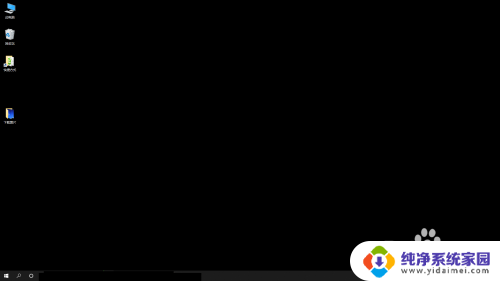
2.依次点击【开始】按钮>>【设置】选项。
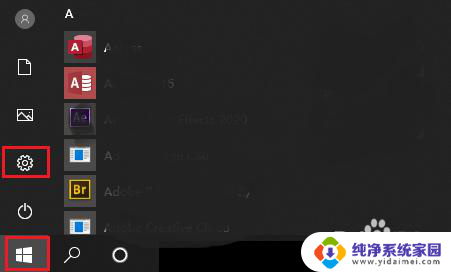
3.点击【轻松使用】。
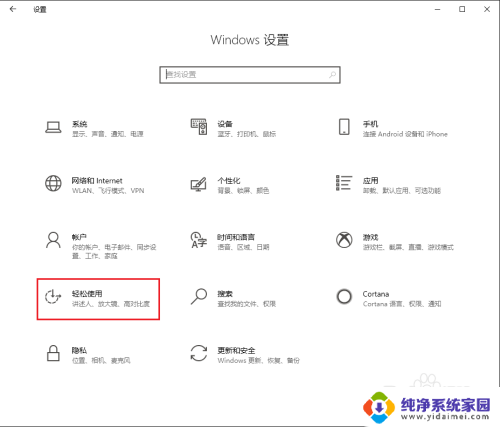
4.●向下滚动鼠标滚轮,找到“显示桌面背景图像”;
●桌面背景变黑,是因为下面的开关被关闭了。只需将其打开就可以显示桌面;
●点击“开关”按钮。
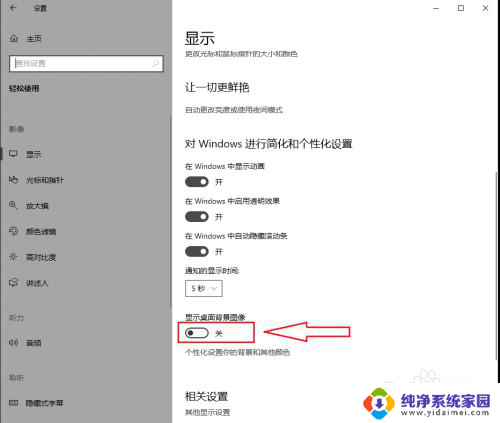
5.“显示桌面背景图像”被打开。
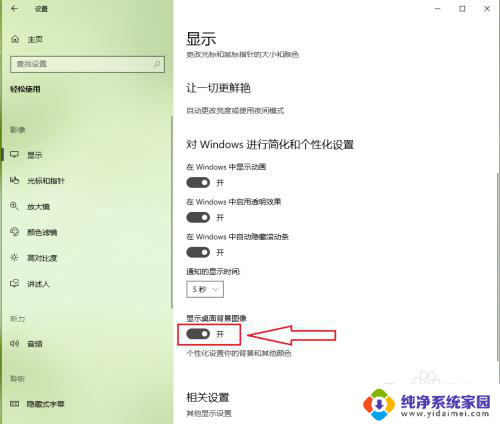
6.桌面恢复正常。

以上是解决电脑壁纸变黑色的全部内容,如果有不清楚的用户可以参考以上小编的步骤进行操作,希望对大家有所帮助。
电脑壁纸变黑色了,怎么解决 win10桌面背景变成黑色解决方法相关教程
- windows桌面壁纸变黑 Win10桌面背景变成黑色怎么恢复
- win10系统背景都变成黑色了 Win10桌面背景变黑怎么办
- windows10桌面变成黑色 win10桌面背景变成黑色怎么设置
- Win10文件夹背景变成黑色了?快速解决方法大揭秘!
- 电脑桌面变成黑色是什么情况 win10桌面背景突然变成黑色怎么办
- win10电脑壁纸变黑色了,怎么解决 Win10电脑锁屏壁纸变灰色怎么办
- 电脑更新后桌面背景是黑色的 win10桌面背景变成全黑色怎么办
- windows桌面全黑 win10桌面壁纸变成黑色怎么处理
- 电脑文件夹变成黑色底色 Win10文件夹背景黑色原因
- Win10变成黑白色了?解决方法和原因分析!
- 怎么查询电脑的dns地址 Win10如何查看本机的DNS地址
- 电脑怎么更改文件存储位置 win10默认文件存储位置如何更改
- win10恢复保留个人文件是什么文件 Win10重置此电脑会删除其他盘的数据吗
- win10怎么设置两个用户 Win10 如何添加多个本地账户
- 显示器尺寸在哪里看 win10显示器尺寸查看方法
- 打开卸载的软件 如何打开win10程序和功能窗口